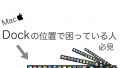Zoomを使っていると、どうしても動画がカクカクしたり、音声が途切れてしまうことってあると思います。
感覚的には、回線速度が落ちやすい夜間、そして接続者数が多いときに、品質が落ちる感覚です。
対処方法を、初心者編から上げてゆきます。
Zoom速度改善 初心者編
WiFiをオフにして4Gにする
意外とWi-Fiの方が遅くなっていることもあります。
電波の良いところに移動する。
あまりコロコロ場所を変えると、背景が落ち着かず逆効果だったりもしますが、WiFiや4Gの電波が届くところに移動するだけで大きく改善することもあります。
これで改善するならば、次回以降その場所でZoomしましょう。
これで改善するならば、次回以降その場所でZoomしましょう。
電子レンジを使わない
電子レンジを使うと2.4GhzのWi-Fiに繋いでいる場合は、電波障害をお越し、電子レンジ使用中は通信ができなくなってしまいます。
Zoo速度改善 中級編
WiFiを切り替える。
同じWi-Fiルータでも、接続先(SSID)が複数あることがあり、その場合2.4Ghzと5Ghzに分かれていることがほとんどです。
2.4Ghzは、壁や障害物に強い反面、先にお話した電子レンジの影響を受けますし、最大速度が遅いです。
2.4Ghzは、壁や障害物に強い反面、先にお話した電子レンジの影響を受けますし、最大速度が遅いです。
5Ghzは、高速で電子レンジの影響を受けませんが、障害物に弱い傾向があります。
不要なカメラはオフにする
同じ場所で2台接続していたりする場合は、特に1台のカメラをオフにすると、通信容量の節約になります。
1台しか繋いでいなくても、音声すら途切れてしまうような場合は、カメラをオフにすると、かなり改善すると思います。
1台しか繋いでいなくても、音声すら途切れてしまうような場合は、カメラをオフにすると、かなり改善すると思います。
他のアプリや更新を止める
Windowsアップデートや、他のアプリが通信をして、帯域を使っていることがあります。
再起動するとか、手動で止められるアプリは止めておくことをオススメします。
再起動するとか、手動で止められるアプリは止めておくことをオススメします。
家族?にYoutubeを見るのを我慢してもらう
YoutubeやNetflixなどは、かなり通信帯域を使いますので、ビデオ会議を優先したい場合は、他の人に利用は控えてもらいましょう。
Zoom速度改善 上級編
上級編の内容は、ちょっと怒られそうですが、、
有線LAN接続に変更する
これは結構効果が高いと思います。
勿論100Mbpsではなく、Gbit対応のLANケーブル、ルータ等を使いましょう。
勿論100Mbpsではなく、Gbit対応のLANケーブル、ルータ等を使いましょう。
別のビデオミーティングアプリにする。
LINEや、Whereby、Webexなど、変更できるのであれば、変えてみると改善することがあります。
LINEで、グループ通話をしたい場合は、事前にグループを作る必要がありますが、1対1であれば、簡単ですね。
LINEで、グループ通話をしたい場合は、事前にグループを作る必要がありますが、1対1であれば、簡単ですね。
Webexは、Zoomとそっくりな仕様なので、乗り換えるのは簡単です。
Whereby、Webex共に、参加者は、登録が不要です。
ジッとしてみる。
背景が変わらないと、かなり通信容量が節約されるようです。
また自分もなるべく動かなければ、通信容量の節約になると思います。
また自分もなるべく動かなければ、通信容量の節約になると思います。
2人で接続する
Zoomは、2人でビデオ通話をする場合は、P to P接続になります。P to Pであれば、ユーザー同士がZoomのサーバを経由せず直接接続されます。
ビデオ通話の品質劣化が、Zoomのサーバ負荷の問題であった場合はこれで解決します。
3人以上になると、強制的にZoomサーバを経由するので、仕方ありません。
2人だと時間制限無しで無料で使えて、3人以上は無料の場合40分までとなっているのはそのためです。
ちなみに、無料ユーザは時差のある米国等のサーバに接続して、負荷分散をしているそうです。日本国内のサーバを日本から使えるのは有料ユーザということになりますね。
ビデオ通話の品質劣化が、Zoomのサーバ負荷の問題であった場合はこれで解決します。
3人以上になると、強制的にZoomサーバを経由するので、仕方ありません。
2人だと時間制限無しで無料で使えて、3人以上は無料の場合40分までとなっているのはそのためです。
ちなみに、無料ユーザは時差のある米国等のサーバに接続して、負荷分散をしているそうです。日本国内のサーバを日本から使えるのは有料ユーザということになりますね。
オススメの記事
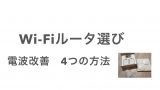
WiFiルータ選び 電波改善方法4つ! > 検討の結果メッシュルータ Tp-Link Deco M5導入! オススメです。
広範囲にWiFi電波を届かせる4つの方法 今回は、今話題のメッシュルーターをご紹介しようと思っていますが、 もちろん、WiFi電波 速度改善の方法は、メッシュルータだけではありません。 Wi-Fi電波改善4つの方法 WiFiルータの買い替え WiFiルータの増設 WiFi中継機の導入 メッシュルータ...

【回線速度テスト】ビデオ会議が快適に出来るかスピードテスト。 マナーです。
テレワーク環境を皆さん整えているところと思いますが、毎日多数のビデオ会議をしていて一番重要と感じるのが、ネット回線。 実際にビデオ会議、ミーティングが始まってから改善するのは難しいので、事前に確認しておくことをオススメします。 ネット回線の速度に影響するポイント5つ ・Wi-Fiルーターと自身のパソ...
おすすめWebカメラ スタンド
私が使っているWebカメラ 暫く、スマホをWebカメラ代わりにしていましたが、やはり専用のWebカメラの方が手軽です。 スマホの方が高画質と言われますが、このSpedal製のWebカメラは引けをとらない画質で満足しています。 歪みの殆どない広角、高画質Webカメラです。気に入って2台使っています。 5,000円以下という値段からするとかなりコスパが高いと思います。リンク
ANKERが2021年に発売したWebカメラ Powerconf C300 Pro 広角から狭角まで付属ソフトから選ぶことができ、画質もかなりクリアで綺麗です。 1万円弱ですが、十分な価値があると思います。
リンク
私が使用中のWebカメラスタンド
縦長で撮影するという特殊な使い方も可能にしてくれる万能スタンドです。
ノートPCの下に台座、そして後ろからアームで伸ばすことができます。
通常のネジ穴(1/4カメラサイズ)にスマホホルダーが付いているので、色々付け替えも可能です。
ネジ穴付きのWebカメラならそのまま設置できます。
リンク
※在庫切れの場合は、こちらも同様の商品です。恐らく製造元はおなじ
Zoomミーティング用の照明おすすめ2選
私が使っているポータブルライトと同タイプをご紹介します。 めっちゃ明るくてバッテリー内蔵、小型なのでオススメです。リンク
こちらは会議というよりも、オンラインレッスンで使っています。明るさは、部屋全体を明るくする程。
リンク
リングライト
私が使っていませんが、一般的に人気があるのはリングライトです。
リングライトの特徴は、顔全体が均等に明るくなること。
但し、瞳の中にリングが写ります。
またリングサイズで、明るさがかなり変わるようです。
口コミを見る限りですが、8インチでは小さすぎるようです。
リンク
リンク